
جدول المحتويات:
- مؤلف John Day [email protected].
- Public 2024-01-30 07:40.
- آخر تعديل 2025-01-23 12:54.

سيجعل نظام تخزين الملفات المنظم تجربة الحوسبة أكثر إمتاعًا. لا مزيد من إغراق العشرات من الملفات ذات الأسماء العشوائية في مجلد "المستندات". في هذا Instructable ، سأربط كيف أحافظ على نظام تخزين الملفات نظيفًا. أنا أستخدم جهاز كمبيوتر يعمل بنظام Windows ، ولكن هذه النصائح تنطبق بشكل متساوٍ على مستخدمي Mac أو Linux.
الخطوة 1: استخدم بنية الدليل المنطقي

ربما تكون على دراية بهياكل الدليل ، حتى لو كنت لا تعرفها. تشير الدلائل إلى مكان تخزين ملفات الكمبيوتر. على سبيل المثال ، قد يتم تخزين ملفك في الدليل "My Documents" ، وهو دليل فرعي لبعض الأدلة الرئيسية ، وما إلى ذلك. على سبيل المثال:
C: / Users / Jschap1 / Documents / My Documents
عندما أبدأ مشروعًا جديدًا ، أود إنشاء دليل له ، إلى جانب العديد من الأدلة الفرعية ، حيث سأضع الملفات ذات الصلة ، وفقًا للموضوع. انظر لقطة الشاشة للحصول على مثال.
الخطوة الثانية: تطوير اتفاقية تسمية الملفات - والتزم بها

أستخدم snakecase لأسماء الملفات ، مع جميع الأحرف الصغيرة. يمكنك اختيار نظام آخر. فيما يلي أمثلة لبعض المعايير المشتركة:
ثعبان ، على سبيل المثال my_file.txt
حالة الجمل ، على سبيل المثال myFile.txt
علبة كباب ، على سبيل المثال my-file.txt
PascalCase ، على سبيل المثال MyFile.txt
أحيانًا أجد أنه من المفيد إلحاق التواريخ بأسماء الملفات كشكل خام من أشكال التحكم في الإصدار. بالنسبة للمشاريع الأكثر تعقيدًا ، من الأفضل استخدام نظام التحكم في الإصدارات مثل Git. هناك العديد من التعليمات التي تشرح كيفية بدء استخدام Git و Github ذي الصلة. على سبيل المثال:
الخطوة 3: لا تكن مكتنز الملفات

نظرًا لأن محركات الأقراص الصلبة ذات الحالة الصلبة (SSD) أصبحت أكثر شيوعًا ، أصبحت مساحة التخزين مرتفعة بشكل متزايد. تتيح محركات أقراص الحالة الثابتة (SSD) بدء تشغيل أسرع من محركات الأقراص الثابتة التقليدية (HDD) ، ولكنها عادةً ما تكون ذات سعة تخزين أقل بكثير. يمكن أن تؤدي محركات الأقراص الثابتة الممتلئة أو شبه الممتلئة إلى إبطاء جهاز الكمبيوتر بشكل كبير. لحسن الحظ ، هناك بعض البرامج التي تسهل التعرف على الملفات التي تشغل مساحة تخزين حتى تتمكن من حذفها.
بالنسبة لنظام التشغيل Windows ، أفضل WinDirStat. بالنسبة لنظام التشغيل Mac ، يوجد Disk Inventory X وبالنسبة لنظام Linux ، يوجد KDirStat.
الخطوة 4: تفريغ ملفاتك الإضافية إلى السحابة

يتيح كل من Google Drive و Amazon Photos (لأعضاء Prime) مساحة تخزين "غير محدودة" للصور. كما أنها توفر ميزة رائعة جدًا تحدد ما (أو من!) في صورك وتتيح لك البحث فيها باستخدام الكلمات الرئيسية. بقدر ما أستطيع أن أقول ، التخزين ، في الواقع ، غير محدود. لقد سمعت عن مصورين محترفين يقومون بتحميل بيانات تساوي تيرابايت.
بالنسبة لأنواع الملفات الأخرى غير المتعلقة بالصور ، هناك مجموعة متنوعة من خيارات التخزين السحابي ، بما في ذلك Google Drive (15 جيجابايت) و Box (10 جيجابايت) و Dropbox (2 جيجابايت) و MEGA (15 جيجابايت). بالإضافة إلى كميات التخزين المجانية الموضحة بين قوسين ، يتوفر المزيد من التخزين مقابل رسوم سنوية.
موصى به:
لوحة شمسية صغيرة من 12 فولت إلى 5 فولت منظمة: 3 خطوات
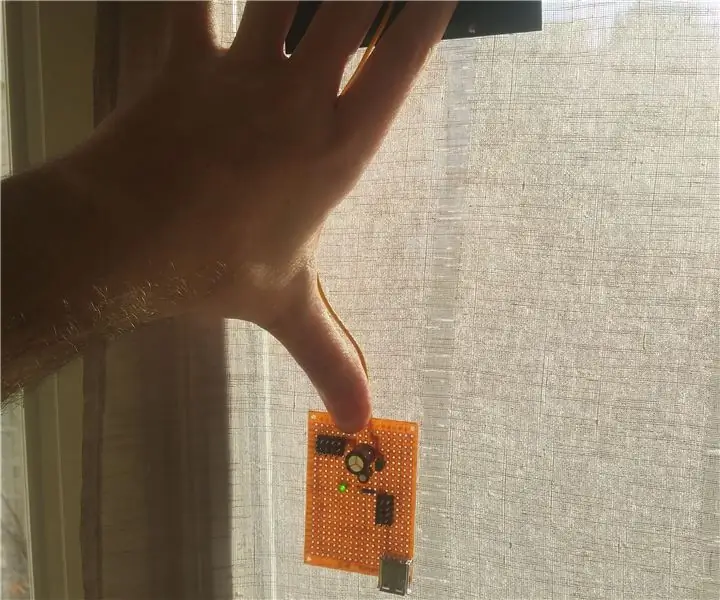
لوحة شمسية صغيرة من 12 فولت إلى 5 فولت منظمة: هذا مثال على صنع شاحن USB للطوارئ مع خلية شمسية ، وفي هذه الحالة أستخدم خلية شمسية بجهد 12 فولت. أعدت استخدام مكونات أخرى من لوحة كمبيوتر قديمة. تم تنظيمها عند 5V 1A مع هذا البناء ، من أجل استخدام تيار أعلى LM1084 (5A) inste
مروحة منظمة PWM بناءً على درجة حرارة وحدة المعالجة المركزية لـ Raspberry Pi: 4 خطوات (بالصور)

مروحة منظمة PWM استنادًا إلى درجة حرارة وحدة المعالجة المركزية لـ Raspberry Pi: تأتي العديد من حالات Raspberry Pi مع مروحة صغيرة بجهد 5 فولت للمساعدة في تبريد وحدة المعالجة المركزية. ومع ذلك ، عادةً ما تكون هذه المراوح صاخبة جدًا ويقوم الكثير من الأشخاص بتوصيلها بالمسمار 3V3 لتقليل الضوضاء. عادةً ما يتم تصنيف هذه المراوح على 200 مللي أمبير وهي ساعة جميلة
ESP8266 مراقبة درجة حرارة Nodemcu باستخدام DHT11 على خادم ويب محلي - احصل على درجة حرارة الغرفة ورطوبتها على متصفحك: 6 خطوات

ESP8266 مراقبة درجة حرارة Nodemcu باستخدام DHT11 على خادم ويب محلي | احصل على درجة حرارة الغرفة ورطوبتها على متصفحك: مرحبًا يا شباب اليوم سنصنع الرطوبة & amp؛ نظام مراقبة درجة الحرارة باستخدام ESP 8266 NODEMCU & amp؛ جهاز استشعار درجة الحرارة DHT11. سيتم الحصول على درجة الحرارة والرطوبة من مستشعر DHT11 & amp؛ يمكن رؤيته على متصفح أي صفحة ويب ستتم إدارتها
كيف تحافظ على جهاز iPod الخاص بك كالجديد: 6 خطوات

كيف تحافظ على جهاز iPod الخاص بك وكأنه جديد!: يبدو أنه بغض النظر عما تفعله لحماية جهاز Ipod جديد لامع ، ينتهي الأمر دائمًا وكأنك أخذت أداة صنفرة بالحزام إلى الجزء الخلفي من دعم الكروم اللامع الجديد. عندما حصلت على لمسة Ipod جديدة ، شرعت في التغلب على هذه المشكلة القديمة ببضع ثوان
كيف تحافظ على جهاز الكمبيوتر الخاص بك يعمل بسرعة وفعالية: 7 خطوات

كيفية الحفاظ على جهاز الكمبيوتر الخاص بك يعمل بسرعة وكفاءة: هذا التوجيه سوف يرشدك خطوة بخطوة حول كيفية تنظيف جهاز الكمبيوتر الخاص بك والحفاظ على تشغيله بسرعة دون دفع ثمن أحد تلك البرامج السخيفة
